適用於 Windows 10、11 的 Sharp 打印機驅動程序下載和更新
已發表: 2023-08-17與所有其他系統硬件一樣,打印機也需要相應的驅動程序才能與操作系統進行通信。 最新且合適的驅動程序充當提供所需通信和功能的渠道。 以下指南討論了適用於 Windows 用戶的 Sharp 打印機驅動程序。
一些用戶抱怨夏普打印機驅動程序更新和下載問題。 主要的擔憂是在 Windows 更新後出現的。 儘管該問題可能會導致打印機出現故障,但很容易修復。
閱讀完整指南,下載並更新適用於 Windows 設備的最新 Sharp 打印機驅動程序。 所以,事不宜遲,讓我們開始吧。
適用於 Windows 10/11 的 Sharp 打印機驅動程序下載和更新方法
以下部分介紹了每種手動和自動方法下載、安裝和更新適用於 Windows 11 或 10 的最新 Sharp 打印機驅動程序的步驟。無需全部應用,只需向下移動列表並選擇最適合您的方法設備。
方法一:通過官網手動下載Sharp打印機驅動
產品製造商定期發布驅動程序更新,以確保夏普打印機的最佳性能。 按照以下說明下載最新的 Sharp 打印機驅動程序更新。 但是,只有當您具有一些基本的技術技能和有關係統規格的知識時,這些步驟才可行。
第 1 步:在網絡瀏覽器上訪問夏普的官方網站。或者只需單擊此處直接導航至網頁。
步驟 2:選擇您的 Sharp 打印機驅動程序的區域、類別、產品名稱和語言。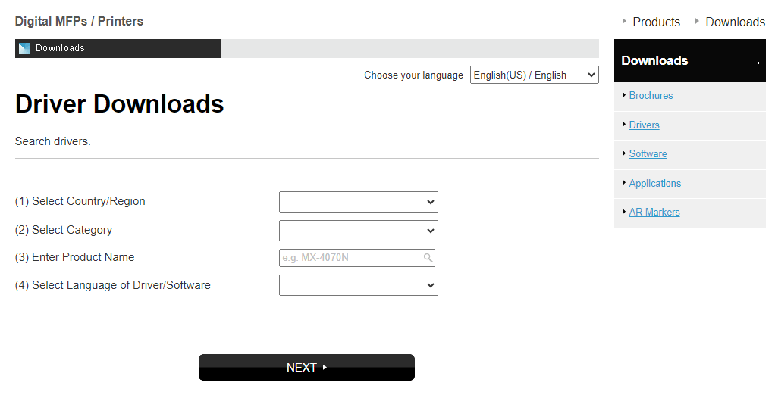
步驟 3:搜索相應的驅動程序並下載與您的 Windows 設備兼容的版本。
步驟 4:下載完成後,雙擊並啟動該文件以繼續執行安裝步驟。
步驟 5:按照屏幕上的說明進行操作,然後重新啟動電腦以應用更新的 Sharp 打印機驅動程序。
雖然手動方法是下載適用於 Windows 10 的 Sharp 打印機驅動程序的最可靠方法,但它需要基本的技術技能。 因此,如果您不想投入太多時間,請選擇下面提到的部分手動或自動方法。
另請閱讀:Windows 11、10、8、7 上免費下載打印機驅動程序
方法2:更新夏普打印機驅動程序設備管理器
您可以利用名為“設備管理器”的內置程序手動下載和更新適用於 Windows 10、11 及更高版本的 Sharp 打印機驅動程序。
使用 Windows 設備管理器程序查找適用於您的 Sharp 打印機型號的最新驅動程序更新。 按照以下說明,借助該實用程序安裝驅動程序。
步驟 1:要在計算機上調出“運行”命令框,請同時按 Windows 徽標鍵和鍵盤上的字母 R。
步驟 2:在出現的框中,鍵入命令devmgmt.msc ,然後單擊“確定”按鈕。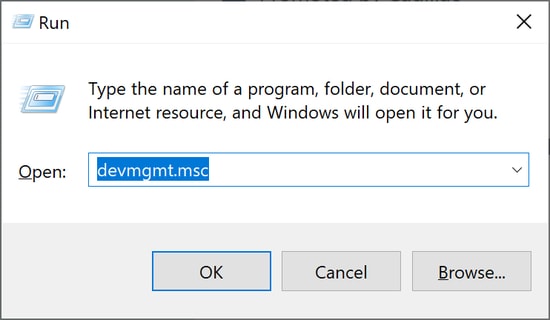
步驟 3:現在,在“設備管理器”應用程序中,導航至“打印隊列”類別,然後通過單擊展開該類別。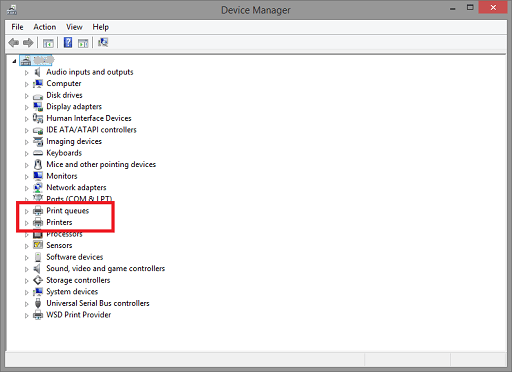
步驟 4:右鍵單擊夏普打印機的型號後,單擊更新驅動程序按鈕。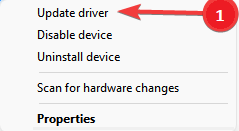

步驟 5:單擊出現在以下屏幕上的“自動搜索更新的驅動程序軟件”選項。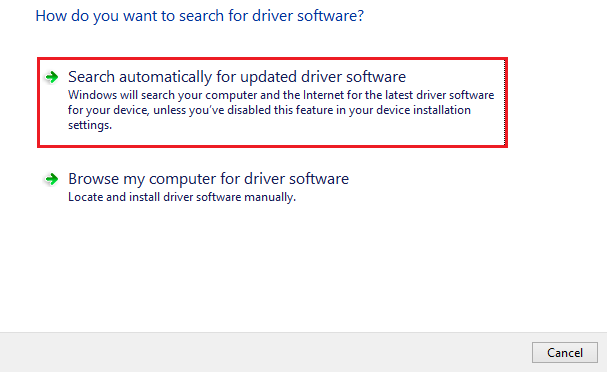
這將自動搜索驅動程序的待更新。 完成最新夏普打印機驅動程序更新的安裝後,您所需要做的就是重新啟動計算機。
但是,如果您仍然覺得該方法很複雜,您可以簡單地選擇以下全自動方法來更新驅動程序。
另請閱讀:如何下載、安裝和更新 HP 打印機的打印機驅動程序
方法 3:使用 Bit Driver Updater 下載 Sharp 打印機驅動程序更新
可以使用此技術下載或更新適用於 Windows 10 的夏普打印機驅動程序,這是迄今為止最簡單、最方便的可用選項。 與之前討論的手動技術相比,此方法只需要您單擊一個按鈕即可安裝製造商為您的夏普打印機和任何其他計算機外圍設備建議的最新驅動程序版本。
步驟 1:使用以下按鈕在您的系統上下載並安裝Bit Driver Updater 工具。
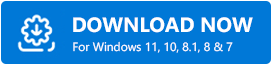
步驟 2:程序安裝順利完成後,您將可以通過屏幕左側的導航面板啟動掃描過程。
步驟 3:掃描完成後,該工具將為您提供個人計算機上當前安裝的所有過時、損壞和不兼容的驅動程序的列表。
步驟 4:獲得列表後,您可以選擇單擊要更新的驅動程序旁邊的“立即更新”選項。
注意:使用該工具的專業版,您可以選擇“全部更新”選項,以便一步更新所有導致問題的驅動程序。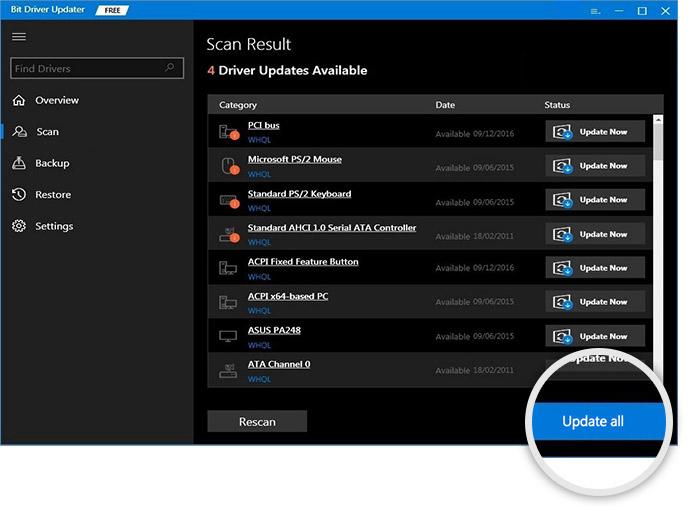
步驟 5:安裝最新的 Sharp 打印機驅動程序更新並重新啟動您的設備。
另請閱讀:如何下載並安裝 Brother 打印機驅動程序
方法 4:通過 Windows Update 下載 Sharp 打印機驅動程序更新
除了帶來最新的修復或增強功能之外,維護最新版本的 Windows 操作系統還允許安裝任何可用的驅動程序更新。 因此,為了獲取 Sharp Printer 打印機驅動程序,用戶還可以在計算機上運行 Windows Update。
要執行此過程,只需按照下面列出的說明進行操作即可。
步驟 1:首先,您需要同時單擊鍵盤上的Windows 鍵和I 按鈕。
步驟 2:在“設置”窗口中單擊“更新和安全”選項。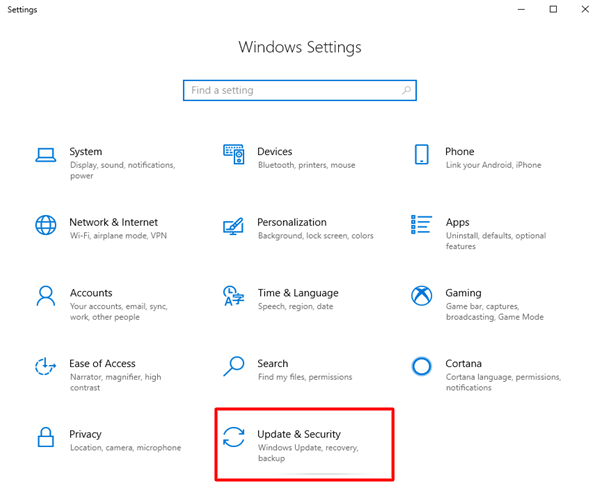
步驟 3:之後,確保從左側菜單窗格中選擇“Windows 更新”選項,然後單擊“檢查更新”按鈕。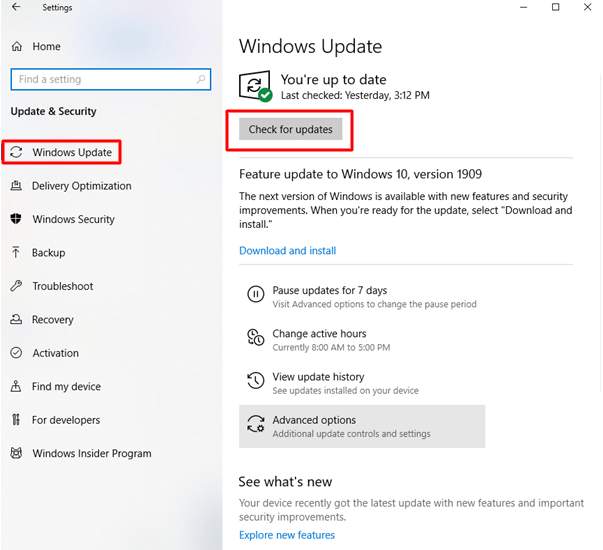
步驟 4:等待待處理的更新被掃描並自動下載到您的設備上。
一旦 Windows 更新(包括最新的 Sharp 打印機驅動程序)完成,請重新啟動您的電腦。
另請閱讀:如何下載適用於 Windows 10/8/7 的 Epson 打印機驅動程序
夏普打印機驅動程序下載和更新:完成
希望藉助上述方法,您能夠下載、更新和安裝適用於 Windows 11 或 10 設備的最新夏普打印機驅動程序。 我們列出了驅動程序下載和更新的可能方法,您可以選擇最合適的一種。 我們認為,使用 Bit Driver Updater 軟件不僅可以使打印機更新,而且可以使所有其他系統驅動程序更新變得更容易。
如有任何進一步的疑慮或建議,請在下面的評論部分與我們聯繫。 另外,如果您發現需要該指南,請務必訂閱我們的博客。 為了不錯過任何技術提示或更新,請在 Facebook、Instagram、Twitter 或 Pinterest 上關注我們。
